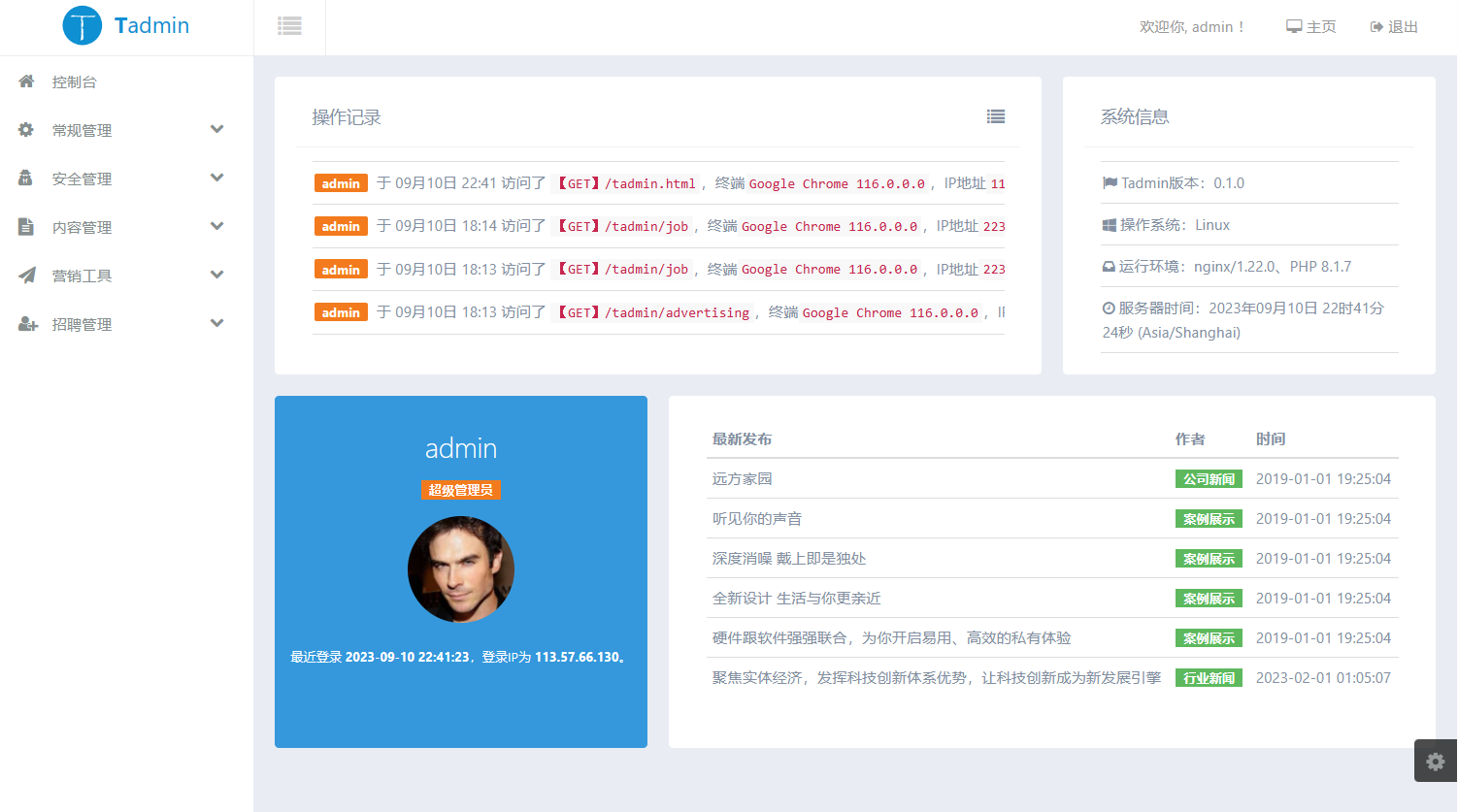要想在window10中用docker必须是64位win10专业版或企业版。
Requires Microsoft Windows 10 Professional or Enterprise 64-bit. For previous versions get Docker Toolbox.
其他版本的windows就只能通过Toolbox实现了,非64位win10专业版或企业版的同学可以绕道了。
下载
下载地址:
https://download.docker.com/win/stable/Docker%20for%20Windows%20Installer.exe
如果下载不了,或者速度很慢,可以使用阿里的镜像:
http://mirrors.aliyun.com/docker-toolbox/windows/docker-for-windows/stable/InstallDocker.msi
安装和启动
双击下载好的安装文件,一步步就安装完成啦。
安装完成后,在桌面上可以看到docker的鲸鱼图标,双击图标启动
如果没有开启Hyper-V,会出现需要开启Hyper-V的提示
Hyper-v feature is not enabled ……请点击ok,开启Hyper-v,然后会自动重启系统。
当然你也可以自己手动开启Hyper-v:
在电脑上打开“控制面板”->“程序”-> “启动或关闭Windows功能”。 勾选Hyper-V选项。 点击确定后,系统会自行更新,更新完成后提示是否重启电脑,要选择立即重启电脑。重启电脑后,左键点击win图标,查看电脑全部应用,找到“windows管理工具”。 点开可以看到有一个Hyper-V管理器则表示已成功打开Hyper-V,点击可以查看管理器内容。
开机后,再次双击桌面图标运行docker启动服务,桌面右下角出现docker的鲸鱼图标并没有报错的情况说明服务启动成功
验证
可以打开cmd,查看docker版本:
docker version查看docker信息
docker info如果提示:
'docker' 不是内部或外部命令,也不是可运行的程序或批处理文件。可能是docker没有自动加入环境环境
打开cmd,输入sysdm.cpl打开系统属性-高级-环境变量-系统变量-找到Path-编辑-新建
输入docker的安装目录Docker\Resources\bin
C:\Program Files\Docker\Docker\Resources\bin然后保存,重新打开cmd,运行docker version,是不是就ok了呢